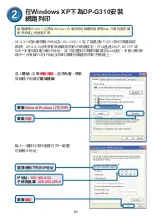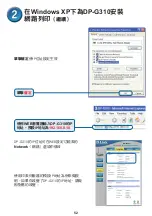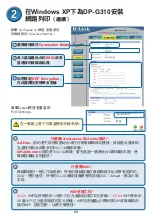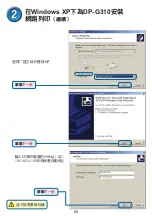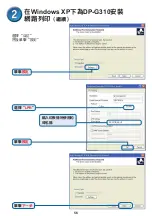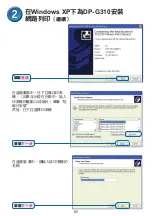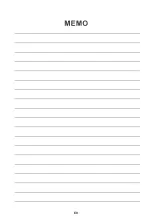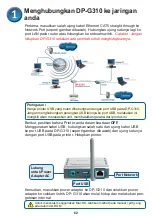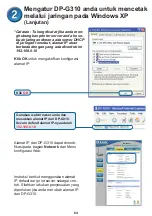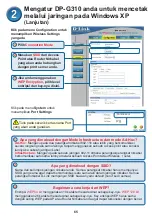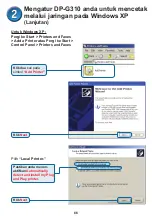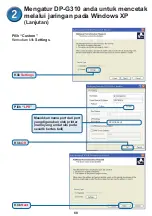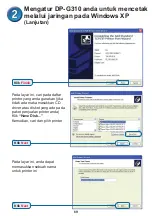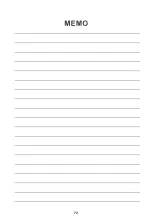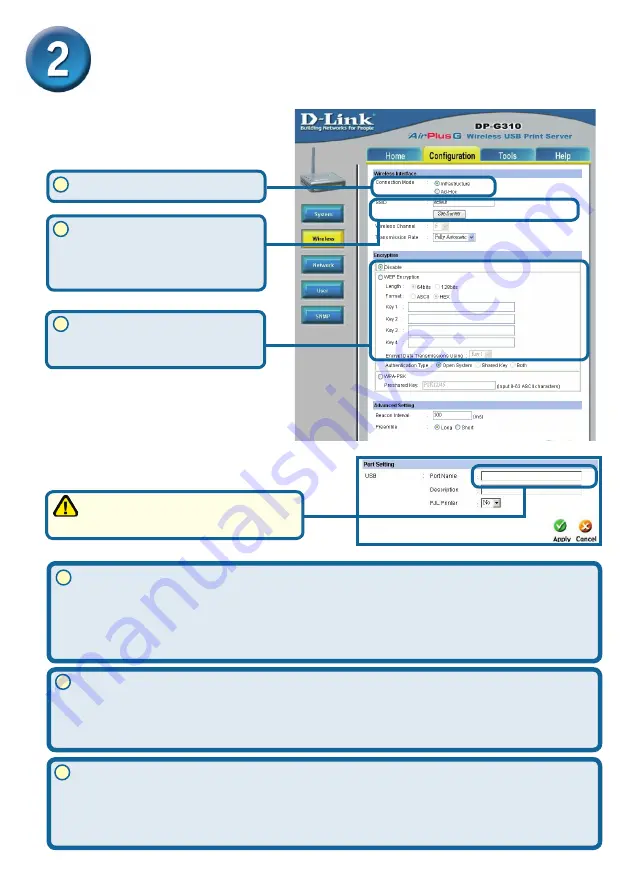
65
Masukan
SSID
dari Access
Point atau Router Nirkabel
yang akan anda hubungkan
dengan print server anda.
Jika anda menggunakan
WEP Encryption
, pilih level
enkripsi dan key-nya disini.
Klik pada menu Configuration untuk
menampilkan Wireless Settings
yang ada
Enkripsi
WEP 64 bit
menggunakan 10 karakter hexadecimal sebagai key-nya.
WEP 128 bit
menggunakan 26 karakter hexadecimal sebagai key-nya. Key enkripsi WEP harus sama
dengan seting WEP pada AP atau Router Nirkabel anda agar dapat terkoneksi dengan benar.
Nama dari kelompok jaringan nirkabel anda. Semua perangkat nirkabel harus mempunyai
SSID yang sama agar dapat berkomunikasi satu sama lain dalam jaringan nirkabel. Semua
perangkat nirkabel D-Link mempunyai SSID bawaan yaitu default (huruf kecil semua)
Apa yang dimaksud dengan SSID?
Bagaimana cara kerja dari WEP?
2
3
2
3
Klik pada menu
System
untuk
menampilkan
Port Settings
PS-121B28-U1
Tulis pada secarik kertas nama Port
yang akan anda gunakan.
Pilih
Connection Mode
Apa yang dimaksud dengan Mode Infrastructure dan mode Ad-Hoc?
Ad-Hoc:
Mengacu pada dua perangkat nirkabel 802.11b atau lebih yang berkomunikasi
secara langsung satu sama lainnya tanpa menggunakan sebuah access point atau koneksi
lainnya ke sebuah jaringan kabel.
Infrastructure:
Mengacu pada sebuah jaringan 802.11 dimana perangkat-perangkat nirkabel
berkomunikasi satu sama lainnya melalui sebuah Access Point atau Wireless router.
Mengatur DP-G30 anda untuk mencetak
melalui jaringan pada Windows XP
(Lanjutan)
Содержание AirPlus DP-G310
Страница 24: ...24 ...
Страница 36: ...36 ...
Страница 48: ...48 ...
Страница 55: ...55 選擇 建立新的連接埠 單擊下一步 輸入印表伺服器的IP地址 如 192 168 0 10 埠名稱會自動填上 這可能需要幾秒鐘 在Windows XP下為DP G310安裝 網路列印 繼續 單擊下一步 單擊下一步 ...
Страница 56: ...56 單擊下一步 輸入印表機所使用的 埠名稱 選擇 自訂 然後單擊 設定 單擊設定 選擇 LPR PS 121B28 U1 在Windows XP下為DP G310安裝 網路列印 繼續 單擊設定 ...
Страница 58: ...58 安裝完成 在Windows XP下該網路上的印表 機準備開始列印 選擇 是 印測試頁 在Windows XP下為DP G310安裝 網路列印 繼續 單擊下一步 單擊完成 ...
Страница 60: ...60 ...
Страница 72: ...72 ...